การซิงโครไนซ์ข้อมูลโดยใช้บัญชี Google (จาก Android)
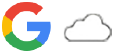
คุณสามารถโอนข้อมูลโดยการซิงโครไนซ์กับบัญชี Google ได้
หากต้องการโอนเนื้อหาจากอุปกรณ์ Android เครื่องอื่น (อุปกรณ์ต้นทางที่โอน) ไปยังอุปกรณ์ของคุณ (อุปกรณ์ปลายทางที่โอน) ให้เข้าสู่ระบบบัญชี Google ในอุปกรณ์เครื่องอื่นก่อน แล้วจึงสำรองข้อมูลของคุณ จากนั้นตั้งค่าบัญชี Google เดียวกันในอุปกรณ์ของคุณ แล้วจึงโอนเนื้อหาโดยการซิงโครไนซ์ข้อมูล การซิงโครไนซ์ข้อมูลมีหลายวิธี ทั้งนี้ขึ้นอยู่กับประเภทของเนื้อหาที่คุณต้องการจะสำรองและซิงโครไนซ์
หากต้องการข้อมูลเพิ่มเติม โปรดไปที่ support.google.com/android/ หรือดูที่ความช่วยเหลือเกี่ยวกับแอป
พื้นที่เก็บข้อมูลของ Google ไดรฟ์อาจแตกต่างกันไปตามแผนการสมัครใช้งานของคุณ ค้นหาข้อมูลความจุของ Google ไดรฟ์โดยแตะ 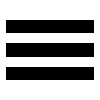 (ไอคอนเมนู) > [ที่เก็บข้อมูล]
(ไอคอนเมนู) > [ที่เก็บข้อมูล]
Gmail ปฏิทิน และรายชื่อติดต่อ

- ค้นหาแล้วแตะ [การตั้งค่า] > [บัญชี]
- หากยังไม่ได้ตั้งค่าบัญชี Google ให้แตะ [เพิ่มบัญชี] จากนั้นปฏิบัติตามคําแนะนําบนหน้าจอเพื่อเพิ่มบัญชี
- แตะสวิตช์ [ซิงค์ข้อมูลแอปโดยอัตโนมัติ] เพื่อเปิดใช้ฟังก์ชัน
ระบบจะสำรองข้อมูล Gmail ปฏิทิน และรายชื่อของคุณโดยอัตโนมัติ
ภาพ (ภาพถ่าย) และวิดีโอ
คุณสามารถโอนภาพถ่ายและวิดีโอโดยสำรองข้อมูลเหล่านี้จากอุปกรณ์เครื่องอื่นโดยใช้ Google Photos
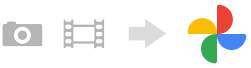
- สำรองข้อมูลภาพถ่ายและวิดีโอไปยังเซิร์ฟเวอร์ Google โดยใช้ Google Photos ในอุปกรณ์เครื่องอื่น (อุปกรณ์ต้นทางที่โอน) จากนั้นเปิดการตั้งค่าการซิงค์
- ใช้อุปกรณ์ของคุณ (อุปกรณ์ปลายทางที่โอน) เข้าสู่ระบบด้วยบัญชี Google เดียวกับที่คุณใช้ในอุปกรณ์เครื่องอื่น
- เปิดแอป Google Photos
คุณสามารถดูและแก้ไขภาพถ่ายและวิดีโอที่สำรองข้อมูลไว้จากอุปกรณ์อีกเครื่องได้
หากต้องการบันทึกไฟล์ในที่เก็บข้อมูลภายในของอุปกรณ์ คุณสามารถดาวน์โหลดได้
แอป การตั้งค่า ประวัติการโทร และ SMS/MMS
คุณสามารถโอนแอป การตั้งค่า และประวัติการโทรได้โดยสำรองข้อมูลเหล่านี้ไปยัง Google ไดรฟ์จากอุปกรณ์เครื่องอื่นโดยอัตโนมัติ
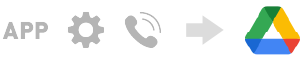
- เปิดการตั้งค่าการสํารองข้อมูลจากเมนูการตั้งค่าใน Google ไดรฟ์ในอุปกรณ์เครื่องอื่น (อุปกรณ์ต้นทางที่โอน)
- เมื่อเปิดอุปกรณ์ของคุณ (อุปกรณ์ปลายทางที่โอน) เป็นครั้งแรก ให้เข้าสู่ระบบด้วยบัญชี Google เดียวกับที่ใช้ในอุปกรณ์เครื่องอื่น จากนั้นเลือกข้อมูลสํารองและวัตถุที่จะกู้คืน
คำแนะนำ
- หากต้องการสำรองข้อมูลแอปโดยอัตโนมัติ การตั้งค่าอุปกรณ์ และประวัติการโทรจากอุปกรณ์ของคุณ ให้ค้นหาแล้วแตะ [การตั้งค่า] > [ระบบ] > [การสำรองข้อมูล] จากนั้นแตะสวิตช์สำรองข้อมูล
เพลงและไฟล์เอกสารอื่น ๆ
เพลงและไฟล์เอกสารอื่น ๆ จะได้รับการถ่ายโอนเมื่อผู้ใช้สำรองข้อมูลเหล่านี้จากอุปกรณ์เครื่องอื่นไปยัง Google ไดรฟ์ด้วยตัวเอง
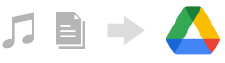
- เปิดแอปเพลงหรือแอปไฟล์ในอุปกรณ์เครื่องอื่น (อุปกรณ์ต้นทางที่โอน)
- เลือกไฟล์ที่จะอัปโหลดไปยัง Google ไดรฟ์ แล้วบันทึกลงใน Google ไดรฟ์โดยใช้ฟังก์ชันแชร์
- ใช้อุปกรณ์ของคุณ (อุปกรณ์ปลายทางที่โอน) เข้าสู่ระบบด้วยบัญชี Google เดียวกับที่คุณใช้ในอุปกรณ์เครื่องอื่น
- เปิดแอป Google ไดรฟ์
คุณจะสามารถดูหรือดาวน์โหลดไฟล์ที่บันทึกจากอุปกรณ์เครื่องอื่นได้
คำแนะนำ
- หากต้องการสำรองข้อมูลไฟล์เพลงและไฟล์เอกสารอื่น ๆ จากอุปกรณ์ของคุณ ให้แตะไฟล์ที่ต้องการจะสำรองข้อมูลค้างไว้ จากนั้นแตะ
 (ไอคอนแชร์) เพื่อบันทึกไปยัง Google ไดรฟ์
(ไอคอนแชร์) เพื่อบันทึกไปยัง Google ไดรฟ์